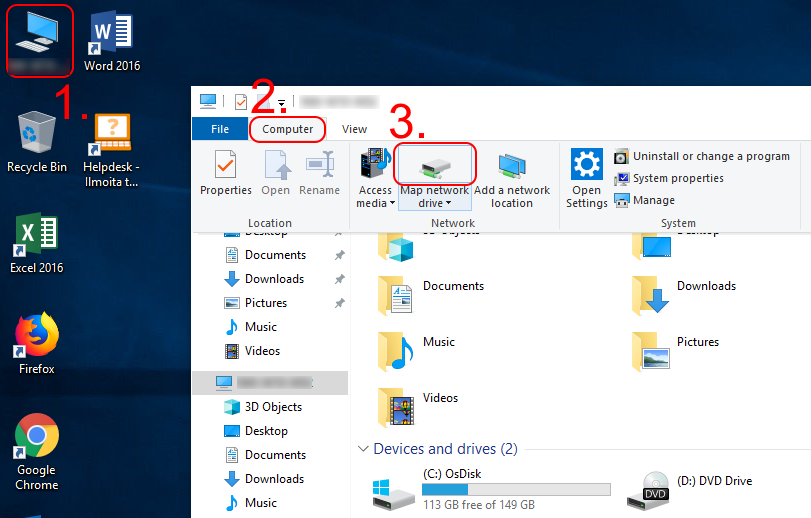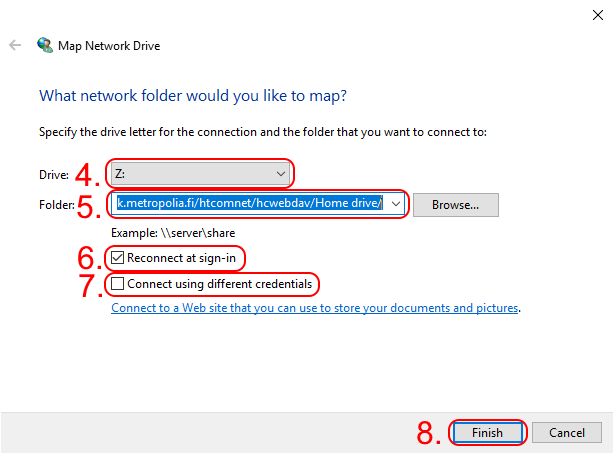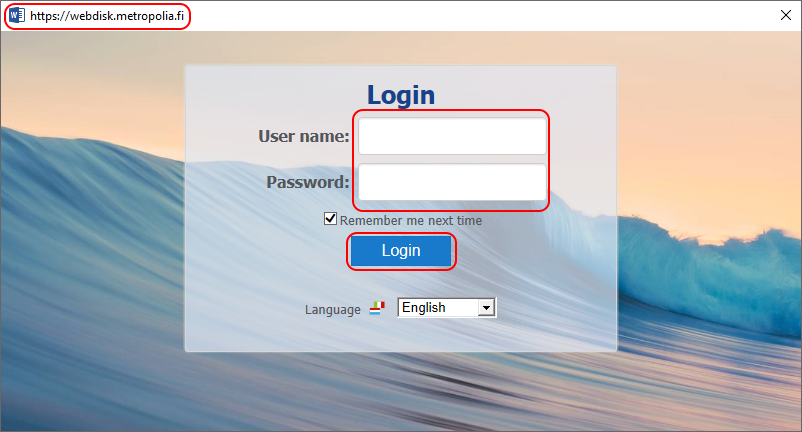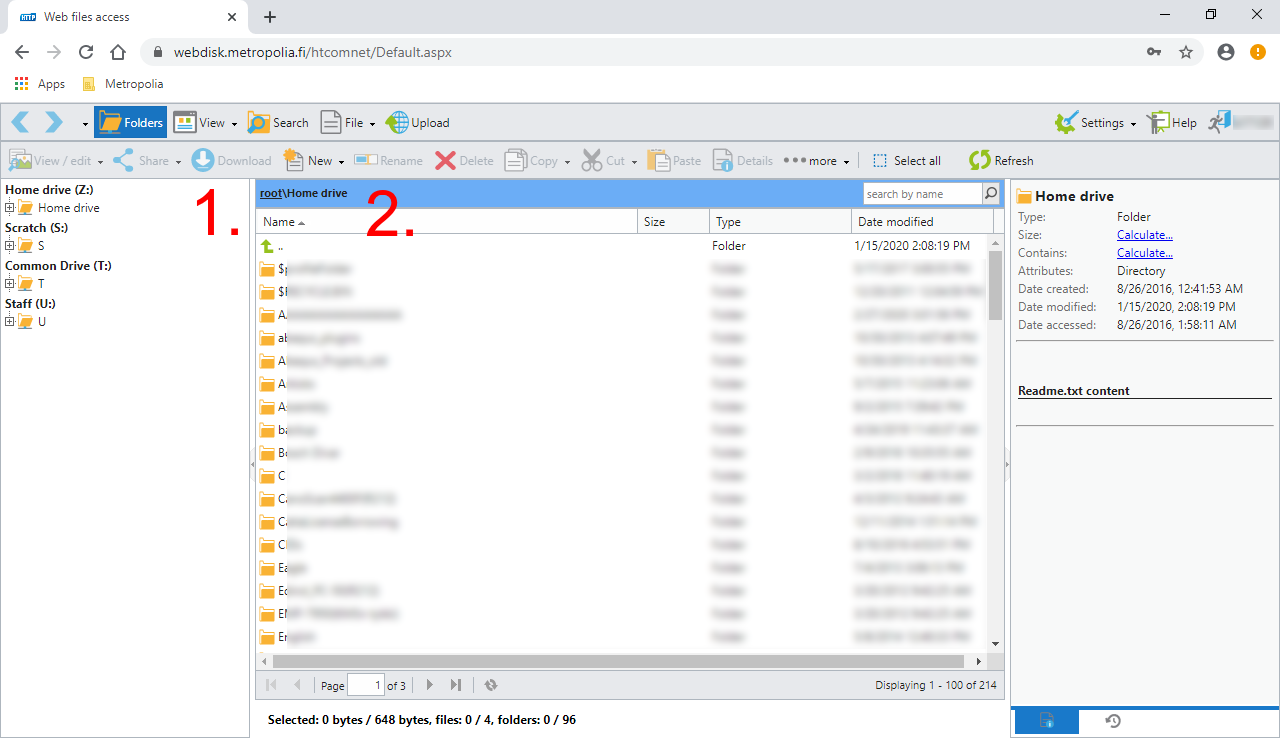Webdisk-palvelun avulla voit käyttää Metropolian verkkolevyjä S, T, U , W ja Z miltä tahansa tietokoneelta, jossa on verkkoyhteys internetiin ja moderni selain.
Ohjeen kuvia voi klikata suuremmiksi.
...
- Tuplaklikkaa Windowsin Työpöydältä Oma tietokone-kuvaketta.
- Klikkaa Computer-valikkoa.
- Klikkaa Map network drive-kuvakkeesta verkkolevyn kuvaa. (Jos klikkaat itse tekstiä, klikkaa edelleen Map network drive.)
- Klikkaa Drive-kohdan alasvetovalikosta "Z:".
Kirjoita tai kopioi ja liitä ao. teksti Folder-kohtaan.
https://webdisk.metropolia.fi/htcomnet/hcwebdav/Home drive/- Klikkaa Reconnect at sign-in -kohdan ruutuun väkänen, jos haluat, että kirjautuessasi Windowsiin seuraavan kerran, Z-kotihakemiston liittämistä yritetään automaattisesti. (Yleensä tähän tulee väkänen.)
- Klikkaa Connect using different credentials -kohdan ruutuun väkänen, jos haluat, että Z-kotihakemisto yritetään liittää joillain muilla tunnuksilla, joilla olet parhaillaan sisäänkirjautuneena Windowsiin. (Yleensä tähän ei tule väkästä paitsi, jos käytät jotakin muuta kuin Metropolian ylläpitämää tietokonetta.)
- Klikkaa Finish.
- Anna Metropolian käyttäjätunnuksesi ja salasanasi ja klikkaa OK.
- Kotihakemistosi aukeaa uuteen ikkunaan.
- Se näkyy myös Oma tietokone -ikkunassa ja on käytettävissä kaikissa ohjelmissa.
- Avatessasi tiedoston kotihakemistosta, sinulta saatetaan kysyä käyttäjätunnuksia ikkunassa, jonka otsikko on "https://webdisk.metropolia.fi". Anna Metropolian käyttäjätunnuksesi ja salasanasi ja klikkaa Login.
Webdisk-palvelun käyttöliittymään kirjautuminen
...
- Palvelun osoite on https://webdisk.metropolia.fi . Klikkaa äskeistä linkkiä tai kirjoita osoite selaimen osoiteriville ja paina Enteriä. Kuvassa käytetään Chrome-selainta.
- Kirjaudu sisään Metropolian käyttäjätunnuksellasi.
- Klikkaa vasemmanpuoleisesta ikkunan osasta (kuvassa kohta 1.) haluamasi verkkolevyn nimeä. Verkkolevyn juuritason sisältö avautuu keskimmäiseen ikkunan osaan (kohta 2). Klikkaamalla pientä plus-merkkiä verkkolevyn nimen edessä, saat auki sen kansiorakenteen. Klikkaamalla kansioita joko kansiorakenteesta (1.) tai sisällöstä (2.) avautuu kansion sisältö keskimmäiseen osaan (2).
Tiedostojen käsittely Webdiskin käyttöliittymässä
...
| Note | ||
|---|---|---|
| ||
Ole erityisen varovainen, jos käsittelet yhteisillä verkkolevyillä (kuten U-levy) olevia tiedostoja. Varmista, että kukaan muu ei käsittele tiedostoa samaan aikaan, muuten tietoa saattaa kadota! |
...